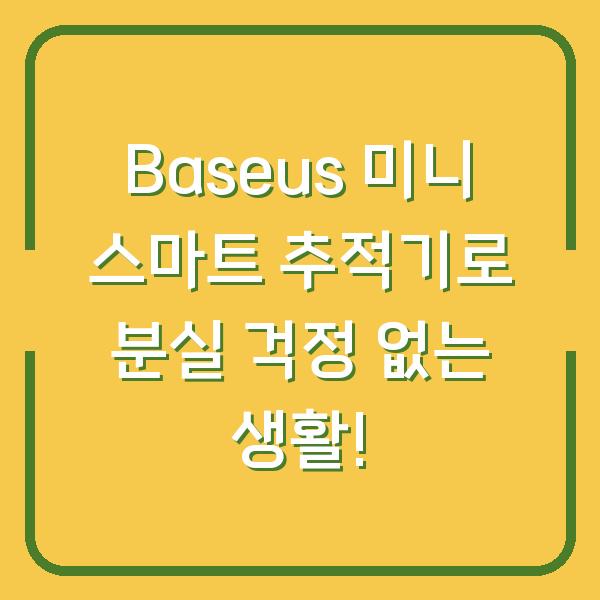인터넷을 이용하면서 자주 방문하는 웹사이트를 쉽게 찾아가기 위해 즐겨찾기나 북마크를 활용하는 것은 매우 유용한 방법입니다. 특히 마이크로소프트 엣지와 구글 크롬은 이러한 기능을 제공하여 사용자가 선호하는 웹사이트를 손쉽게 설정할 수 있도록 돕고 있습니다.
이 글에서는 엣지와 크롬에서 즐겨찾기 또는 북마크를 쉽게 표시하는 방법에 대해 자세히 알아보겠습니다.

엣지에서 즐겨찾기 모음 표시하기
마이크로소프트 엣지에서는 즐겨찾기 모음을 통해 자주 방문하는 사이트를 한곳에 모아둘 수 있습니다. 이 기능을 활성화하지 않으면 주소 표시줄 아래에 아무것도 나타나지 않아 불편할 수 있습니다.
따라서 즐겨찾기 모음을 쉽게 표시하는 방법을 알아보겠습니다.
즐겨찾기 모음 활성화 절차
- 엣지 브라우저를 실행합니다.
- 주소 표시줄 오른쪽에 위치한 별 모양 아이콘을 클릭합니다. 이 아이콘은 즐겨찾기를 추가할 때 사용하는 기능입니다.
- 이어서 세로로 배열된 세 점(···) 아이콘을 클릭합니다.
- 나타나는 메뉴에서 “즐겨찾기 모음 표시” 옵션에 마우스를 올리면 하위 메뉴가 나타납니다. 여기서 “표시”를 클릭합니다.
이제 주소 표시줄 아래에 즐겨찾기 모음이 활성화되어 자주 방문하는 사이트를 손쉽게 접근할 수 있게 됩니다.
즐겨찾기 모음에 사이트 추가하기
즐겨찾기 모음이 활성화된 후에는 원하는 웹사이트를 추가하여 사용할 수 있습니다. 추가적인 사이트를 즐겨찾기에 저장하는 방법은 다음과 같습니다.
- 원하는 웹사이트에 접속합니다.
- 주소 표시줄 오른쪽에 있는 별 모양 아이콘을 클릭합니다.
- “즐겨찾기에 추가”라는 창이 나타나면, 원하는 이름과 저장 위치를 설정한 후 “완료”를 클릭합니다.
이처럼 몇 번의 클릭만으로 즐겨찾기에 사이트를 추가할 수 있습니다. 추가한 사이트는 즐겨찾기 모음에서 바로 확인할 수 있으며, 필요에 따라 이름을 수정하거나 삭제할 수도 있습니다.
즐겨찾기 모음 활용시 유의사항
즐겨찾기 모음을 사용하면서 다음과 같은 유의사항을 생각해야 합니다.
- 사이트 이름의 간결함: 즐겨찾기 모음에 많은 사이트를 추가할 경우, 각 사이트의 이름을 간결하게 설정하는 것이 좋습니다. 너무 긴 이름은 화살표 아이콘을 클릭해야 다음 사이트를 확인할 수 있기 때문입니다.
- 정기적인 관리: 즐겨찾기에 추가한 사이트는 주기적으로 검토하여 필요 없는 사이트는 삭제하는 것이 좋습니다. 이를 통해 보다 효율적으로 사용할 수 있습니다.
| 기능 | 설명 |
|---|---|
| 즐겨찾기 모음 표시 | 주소 표시줄 아래에 즐겨찾기 모음을 표시하여 사이트 접근 용이 |
| 사이트 추가 | 원하는 사이트를 즐겨찾기에 추가하여 손쉽게 접근 가능 |
| 이름 수정 | 즐겨찾기 모음에서 사이트 이름을 수정 가능 |
| 정리 및 관리 | 주기적으로 사용하지 않는 사이트는 삭제하여 효율적인 사용 |
크롬에서 북마크바 표시하기
구글 크롬에서도 비슷한 방식으로 북마크바를 설정하여 자주 방문하는 사이트를 손쉽게 관리할 수 있습니다. 크롬의 북마크바는 즐겨찾기 모음과 유사하게 작동하며, 사용자가 원하는 사이트를 추가하고 관리하는 데 최적화되어 있습니다.
북마크바 활성화 절차
크롬에서 북마크바를 활성화하는 방법은 다음과 같습니다.
- 크롬 브라우저를 실행합니다.
- 주소 표시줄 오른쪽 하단에 있는 세로로 배열된 세 점(···) 아이콘을 클릭합니다.
- “북마크” 메뉴에 마우스를 가져가면 하위 메뉴가 나타납니다. 여기에서 “북마크바 표시”를 클릭합니다.
이 과정을 통해 북마크바가 활성화되며, 주소 표시줄 아래에 자주 방문하는 웹사이트를 쉽게 표시할 수 있습니다.
북마크 추가하기
북마크바가 활성화된 후에는 원하는 웹사이트를 추가하는 방법이 있습니다.
- 원하는 웹사이트에 접속합니다.
- 주소 표시줄 오른쪽에 있는 별 모양 아이콘을 클릭합니다.
- “북마크에 추가” 창이 열리면, 이름과 폴더를 설정한 후 “완료”를 클릭합니다.
이렇게 추가한 북마크는 북마크바에서 쉽게 확인할 수 있으며, 필요에 따라 이름 변경이나 삭제도 가능합니다.
북마크바 활용시 유의사항
북마크바를 사용하는 데 있어 다음과 같은 유의사항을 생각해야 합니다.
- 사이트 이름 간소화: 북마크바에 사이트를 추가할 때는 이름을 간결하게 설정하는 것이 좋습니다. 긴 이름은 공간을 차지하고, 화살표 아이콘을 사용해야 하는 불편함이 있습니다.
- 정기적인 점검: 북마크에 추가한 사이트는 정기적으로 점검하여 필요 없는 사이트는 삭제하는 것이 좋습니다. 이를 통해 북마크바를 효율적으로 관리할 수 있습니다.
| 기능 | 설명 |
|---|---|
| 북마크바 표시 | 주소 표시줄 아래에 북마크바를 표시하여 사이트 접근 용이 |
| 사이트 추가 | 원하는 사이트를 북마크에 추가하여 손쉽게 접근 가능 |
| 이름 수정 | 북마크바에서 사이트 이름을 수정 가능 |
| 정리 및 관리 | 주기적으로 사용하지 않는 사이트는 삭제하여 효율적인 사용 |
결론
엣지와 크롬 모두 사용자가 자주 방문하는 웹사이트를 쉽게 찾아갈 수 있도록 즐겨찾기 모음 또는 북마크바 기능을 제공합니다. 이 기능들을 활용하여 효율적으로 웹사이트에 접근하고, 필요에 따라 사이트를 추가하거나 삭제하여 개인 맞춤형 브라우징 환경을 구축하는 것이 필요합니다.
이러한 설정은 초기에는 간단하게 느껴질 수 있지만, 시간이 갈수록 그 유용성을 더욱 느낄 수 있을 것입니다. 따라서 적극적으로 활용해 보시기를 추천드립니다.